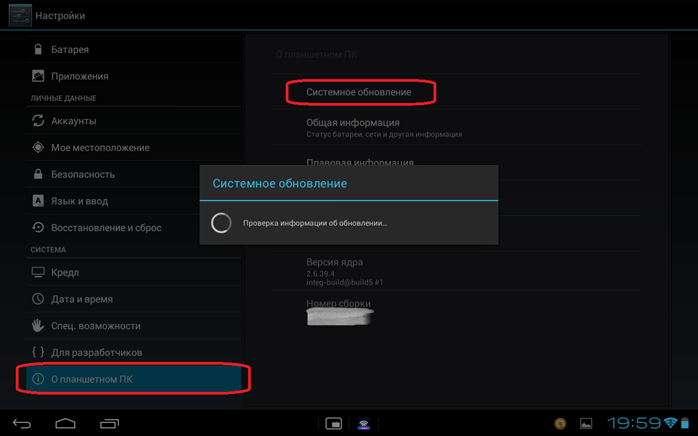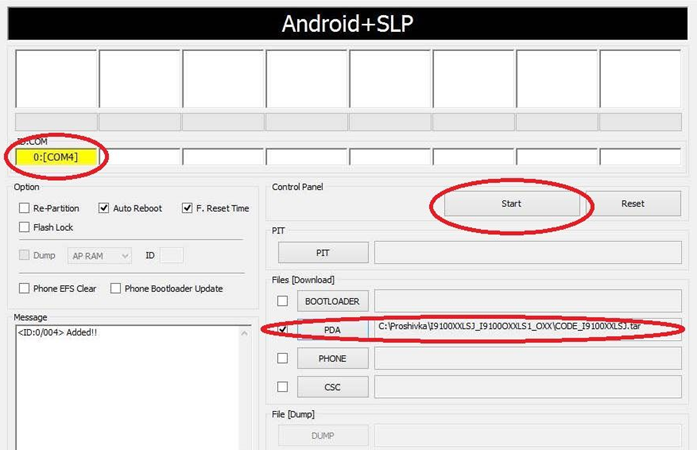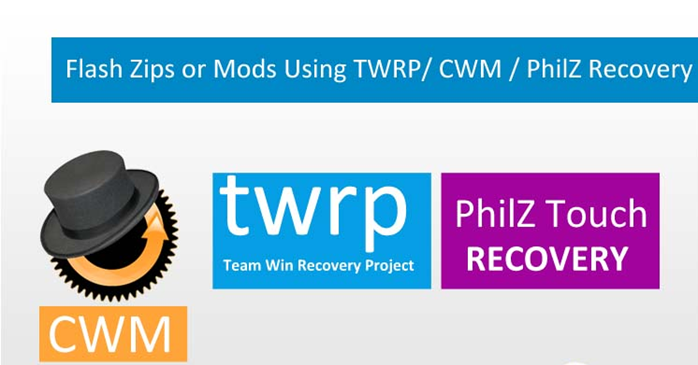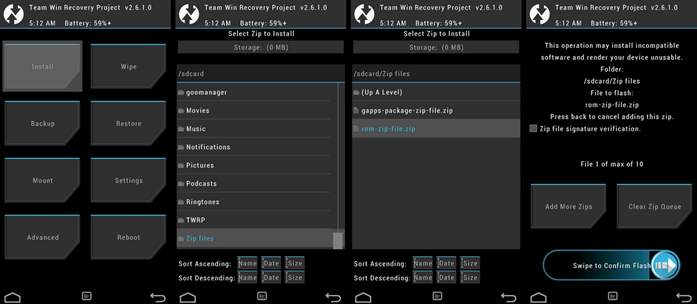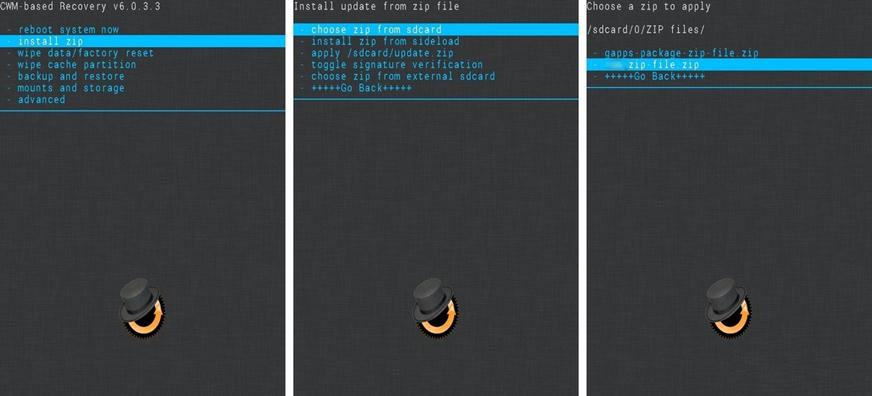Система: обновление или прошивка?
По последним данным: практически каждый 2-ой выпускаемый сенсорный гаджет в мире использует ОС Android. Поэтому совершенно неудивительны постоянно появляющиеся, на тематических форумах, вопросы, типа как переустановить андроид на планшете? В этой небольшой фразе речь идет не о полной переустановке (как на компьютере), а о таком понятии, как перепрошивка планшета.
Несколько слов
Многие знаменитые производители регулярно выпускают для своих устройств обновления, поэтому большинство пользователей и не задумываются о том, как перепрошить свой девайс. Приходящих обновлений достаточно для поддержания сенсорного компьютера в прекрасном рабочем состоянии:
- Небольшие доработки;
- Исправление ошибок;
- Изменение пользовательского интерфейса и прочее.
Так поступают компании с именем, однако, на рынке присутствуют и неизвестные китайские производители, которые берут лишь массовостью и очень редко сопровождают свои девайсы. Их низкая цена, относительно средние технические характеристики и огромное разнообразие – привлекает потенциальных покупателей.
Однако, в большинстве своих, обновить их через компьютер или сервер до новой версии системы – не удастся. Все больше и больше тем: как прошить китайский планшет появляются на тематических форумах – специалисты в этом случае, увы, разводят руками.
Способы обновления Android
Чтобы исключить вероятность ручной прошивки планшета, необходимо проверить возможно ли обновить девайс, используя официальные источники. Поэтому включаем гаджет и ожидаем загрузку Android.
Далее, подключаем девайс к интернету одним из возможных способов и переходим к общим настройкам через специальный ярлык.
Крайне рекомендуется использовать только Wi-Fi-подключение, которое будет способно обеспечить нормальную скорость при обнаружении обновлений.
Опускаемся в самый низ настроек и в пункте «О планшетном ПК», на разных устройствах он может называться по-другому, нажимаем на «Системное обновление». Если устройство что-то обнаружит, то вам будет предложено обновить систему через сервер производителя, конечно же, соглашаемся. В противном случае прошивка планшета ручным способом – неизбежна.
Используя ПК
Одним из самых надежных, но более емких способов перепрошить девайс считается способ через компьютер, так как требуется установка дополнительного программного обеспечения. Многие пользователи на этапе поиска необходимых драйверов для своего планшета – бросают это «гиблое» дело и предпочитают остаться на родной прошивке.
Самой популярной программой для прошивки планшета компании Samsung является приложение – Odin. Удобный интерфейс, минимум настроек и простой механизм установки новой системы. Чтобы обновить свой гаджет через компьютер с помощью Odin необходимо:
- Скачать KIES для установки драйвера (отключить его после завершения);
- Установить Odin;
- Зарядить таблетку и скачать образ системы с официального сайта;
- Подключить к компьютеру и выполнить прошивку.
Помимо Odin есть обширная линейка приложений Flash_Tools, которые подходят для большинства сенсорных устройств.
Многие владельцы спросят: как прошить планшет, если он не производства компании самсунг?
Простое обновление
Многие компании, не утруждая себя заботой о создании специализированно программного обеспечения, предусмотрели механизм, которой позволяет обновить таблетку без компьютера и каких-либо дополнительных проблем.
Достаточно зайти на официальный сайт производителя, скачать прошивку планшета последней версии и переместить ее в корневой каталог устройства через компьютер (возможно, дополнительно переименовать в Update.zip). Далее, перезагрузить таблетку, и система автоматически предложит вам обновить Android до новой версии.
После этого, схема действий простая: дождаться окончания установки и пользоваться новыми возможностями ОС Андроид. Если и на этом этапе возникает вопрос: как прошить планшет, тогда переходим к более сложному способу.
Кастомные Recovery
Очень трудоемкий, но весьма интересный и полезный способ прошивки планшета, которые позволяет узнать, так сказать, изнутри всю операционную систему Android. Этот метод предполагает установку кастомного Recovery:
- CWM https://www.clockworkmod.com/rommanager;
- TWRP https://twrp.me.
- PhilZ Touch Recovery – расширенный CWM.
Это специальные модули, которые устанавливаются поверх заводского загрузчика и позволяют не только перепрошить таблетку, но и сделать полное резервное копирование, установить отдельные скрипты и многое другое. Удивительно, но кастомный Recovery в большинстве случаев устанавливается через ранее рассмотренные приложения Odin или FlashTools также возможна установка с помощью режима FastBoot или утилиты Rom Manager.
Сенсорный TWRP
Представленные разновидности загрузчиков доступны для большинства устройств, однако, заниматься разработкой для сотен разновидностей китайских таблеток у разработчиков просто нет свободного времени. В этом случае владельцам остается только один выход – искать специализированные форумы, где свободные разработчики или умельцы выкладывают модифицированные загрузчики.
Главное меню TWRP
После установки ломанного загрузчика, необходимо сразу зайти в него – существует ряд версий, которые после обычной перезагрузки просто слетают. Для входа используются клавиши управления (громкость и включения) или утилита Rom Manager. Далее, на примере TWRP нажимаем:
- Установить – install;
- Через внутренний проводник находим файл;
- Выбираем его и запускаем процесс.
Далее необходимо перезагрузить таблетку в нормальное состояние и после включения – удалить файл образа.
Некоторые кастомные прошивки требуют дополнительной установки комплекта GAPPS (приложения от Google) – процесс идентичные выше рассмотренному.
CWM – облегченный вариант
Найти это загрузчик куда проще, чем ранее рассмотренный, так как он появился первым. Много ранних версий подходят для большинства выпускаемых таблеток, поэтому его смело можно назвать – универсальным. Обновить через него андроид – не составит много хлопот, главное, корректного его установить.
Для прошивки планшета потребуется образ системы, немного свободного времени и светлая голова. Следуя приведенной инструкции на изображениях каждый, пользователь завершит прошивку с положительным результатом. Далее, стандартная схема перезагрузка и ожидание настройки необходимых компонентов.
Прошивка с помощью USB
Источник
Как переустановить андроид на планшете?
Здравствуйте, уважаемые пользователи! Со временем рано или поздно любая операционная система начинает «тормозить». Причин ухудшения работы платформы достаточно много: установка большого количества приложений, засорение памяти, появление вирусов, сбои в самой системе.
Поэтому поводу можно сказать, что многие пользователи гаджетов с операционной системой Android ошибочно полагают, что для переустановки системного ПО нужно обладать навыками программиста. В Android все работает достаточно просто, касается это и переустановки операционной системы. В этом сегодняшнем материале присутствуют несколько пошаговых инструкций, которые обязательно помогут вам решить эту задачу.
Сегодняшняя тема будет ответом на вопрос, который был прислан мне на почту от моего постоянного читателя Владимира из г. Нижний Новгород.
Здравствуйте Дмитрий. Являюсь вашим постоянным читателем и меня прежде всего интересует такой вопрос: как переустановить андроид на планшете не обращаясь в специализированный сервис. Есть такие варианты или все же не стоит рисковать и лучше отдать планшет специалистам? Заранее благодарю за ответ.
Владимир — переустановить андроид на своем планшете может любой здравомыслящий человек, для этого достаточно иметь при себе трезвую голову и прямые руки. Поэтому сегодняшняя статья будет полностью посвящена данной тематике. К тому же в конце данной статьи вас ожидает видео, в котором вы все наглядно можете увидеть. Выбирайте инструкцию, в зависимости от вашего случая, и переходите к практической части:
1. Общая инструкция– здесь приведена простая схема, работающая практически на всех планшетах с операционной системой Android.
2. Инструкция для Galaxy и других гаджетов, работающих на альтернативной оболочке Android – перейдите к этому разделу, если первая инструкция не помогла.
Устройство виснет при включении – не обязательно запускать рабочий стол, чтобы выполнить эту манипуляцию, выполняем переустановку из системных настроек.
ВАЖНО! При переустановке с вашего устройства будут удалены все данные – контакты, заметки, фотографии, приложения и т.д. Исключением являются файлы, которые находятся на карте памяти. Не забудьте сохранить всю важную информацию на внешний носитель.
Как переустановить андроид на планшете и что для этого нужно?
Вообще владельцу планшета или смартфона с операционной системой Android необходимо сперва убедиться, а нужно ли переустанавливать систему. Обычно пользователи прибегают к этой процедуре в следующих случаях:
— При использовании планшета постоянно выскакивают сообщения о сбоях в работе того или иного системного приложения.
— Расширение функциональности гаджета. После переустановки появится возможность устанавливать новые приложение, которого до этого поставить не удавалось из-за устаревшей версии ПО.
— Избавления от ряда «заводских» приложений, которые нарушают вашу конфиденциальность. Для примера можно взять передатчик GPS-координат планшета, отправляющий данные на сервера Google без вашего согласия.
— Планшетный компьютер был куплен заграницей и на нем отсутствует русскоязычная версия. Переустановка Android поможет добавить в коллекцию и русский язык, с которым пользоваться планшетом будет гораздо удобнее.
— Установка «кастомной» прошивки вместо заводской операционной системы Android. Иногда альтернативные сборки используют меньше ресурсов планшетного компьютера, да и пользоваться ими удобней.
Ввод данных после переустановки операционной системы Android на планшетном компьютере Lenovo.
Итак, ну что же возможно, вы решили переустановить Android на планшете по причине, которая в списке выше не указана. В любом случае, вам понадобиться заряженный гаджет. Желательно, чтобы уровень заряда был выше 60%, так как процедура требует много энергии. Не помешает и подключение к интернету, но это необязательный пункт. Прежде всего вам необходимо будет определиться – вы хотите переустановить существующую систему или поставить другую версию. Если вас интересует второй вариант, то вам нужно найти подходящую версию операционной системы и убедитесь, что она подходит для вашего планшета.
Даже стандартные версии прошивки могут существенно отличаться друг от другу. Для каждого устройства присутствует оптимальная версия прошивки. Чтобы проще было искать прошивку, посмотрите полное название вашего гаджета на коробке или в настройках. Вы быстро отыщите походящую версию программного обеспечения по модели планшета. Если вам нужно только переустановка существующей ОС, то скачивать ничего не нужно. Все готово? Тогда переходим к инструкции.
Как переустановить андроид на планшете — инструкция №1
Стандартная оболочка Android
Для примера мы с вами возьмем достаточно популярный планшет SamsungNexus 10, который работает на стандартной оболочке операционной системы Android. Эта инструкция подойдет и для других гаджетов с «чистой» ОС.
Мы с вами включаем планшетный компьютер и переходим в раздел «Настройки», здесь нам необходимо найти меню под названием «Восстановление и сброс». В зависимости от версии Android, название этого пункта может незначительно отличаться, но путь расположения всегда остается таким же.
После этого перед вами откроется меню с параметрами, которые связаны с полным сбросом настроек операционной системы и резервным копированием. Рекомендую резервировать информацию, на скриншоте ниже напротив этого пункта поставлена галочка. Нас интересует раздел «Сброс настроек» –переходим в него.
Система предупредит вас о том, что с планшетного компьютера будут удалены все данные. Изучаем информацию и нажимаем на кнопку «Сброс», она расположена в самом низу экрана, скриншот в помощь:
Это и есть переустановка Android – процесс занимает несколько минут, по окончанию сброса устройство автоматически перезагружается и вы получаете чистую операционную систему. Готово, теперь рассмотрим процесс переустановки на планшетах с оболочкой от производителя.
Как переустановить андроид на планшете — инструкция №2
Переустановка ОС на планшете с оболочкой от производителя
Главное отличие заключается в том, что в таких гаджетах путь к переустановке операционной системы может отключаться. Это своего рода защита от несанкционированного сброса. Для примера я взял SamsungGalaxyS4, который относится к таким планшетам.
Как и в предыдущей инструкции, для начала необходимо перейти в «Настройки». В этом разделе найдите вкладку под названием « Учетные записи », здесь следует открыть раздел «Резервное копирование и сброс».
В разделе находим меню с названием «Сброс данных», открываем его. На SamsungGalaxyS4 оно выглядит следующим образом:
Операционная система предупредит вас о том, что сброс данных приведет к удалению всех файлов из внутренней памяти и пользовательских настроек на планшетом компьютере. Для запуска переустановки операционной системы нажмите на кнопку «Сброс устройства», которая расположена внизу экрана.
Дождитесь, пока устройство перезагрузится. Готово, ваш гаджет вернулся к заводским настройкам.
Как переустановить андроид на планшете — инструкция №3
Иногда причиной переустановки операционной системы становится зависание устройства. Если ваш планшетный компьютер отказывается включаться, то переустановку системы можно выполнить из режима восстановления – Recoverymode. Вход в зависимости от вашей модели может выполняться следующим образом, но общая схема следующая:
1. Полностью выключите гаджет.
2. Зажмите кнопку, отвечающую за повышение громкости.
3. Не отпуская клавишу громкости, нажмите на кнопку «Домой».
4. Не отпуская кнопку «Домой» и громкости, нажмите на кнопку, отвечающую за выключение гаджета.
5. В таком положение подержите устройство несколько секунд, после этого планшет запустится в Recoverymode.
Здесь вы увидите список доступных действий. Переходим враздел «Wipe data / factory reset». Теперь осталось дождаться переустановки и запуска устройства.
Как видите, процесс проходит достаточно просто. Что касается замены штатной системы на альтернативную, то этой теме я посвящу отдельную статью, так как там нюансов гораздо больше. В любом случае, переустановка, а точнее полный сброс, решает 90% проблем, связанных с тормозами и глюками в планшетом компьютере. Поэтому подписывайтесь на обновления статей и будьте в курсе появления свежих материалов на моем ресурсе. Я в свою очередь надеюсь, что полностью ответил на вопрос Владимира, если же у вас остались какие-либо вопросы, тогда задавайте их в комментариях.
Возможно вам будут интересны и эти статьи:
Если у вас возникли какие-либо вопросы, предложения или пожелания относительно этой статьи или всего блога в целом, тогда жду ваших комментариев, уважаемые друзья!
Источник